主页 > 经验 >
教你制作CHM格式电子书教程(图)
CHM格式的帮助文件相信大家都不陌生,CHM文件形式多样,使用方便,深受大家喜爱。今天给大家介绍一种把文本文件转换为CHM格式电子书的方法。
CHM格式的帮助文件相信大家都不陌生,CHM文件形式多样,使用方便,深受大家喜爱。
今天给大家介绍一种把文本文件转换为CHM格式电子书的方法。
下载QuickCHM v2.6文件
安装 Quick CHM v2.6文件
运行Quick CHM安装文件,如下图,弹出软件运行向导。

根据安装向导进行安装,直到安装完成。

QuickCHM软件安装完成,界面如下:

事先准备好要制作成CHM文件的文本文件。
如下图,我们是放在C\test文件夹下。
下面看如何制作CHM文件。
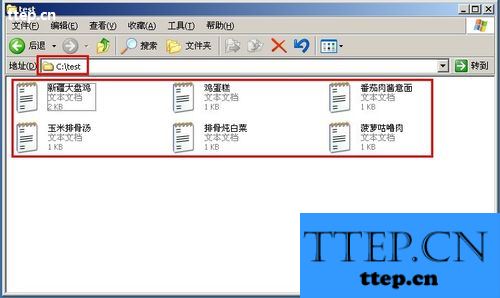
CHM文件制作过程:
利用Quick CHM2.6向导进行制作操作
打开QUICK CHM2.6软件,选择文件菜单下CHM向导。根据向导提示制作。

在向导设置框中设置项目参数
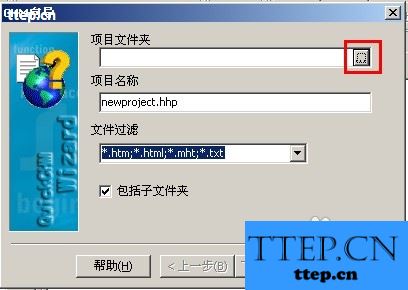
选择项目文件夹为文本文件的文件夹,如C:\test

设置完参数后点击下一步。

调整文件文件之间的先后顺序,调整后点击下一步。

设置主题及标题
如图,我在标题中写上标题“菜谱”
设置完成后点击 完成

编译文本文件。
点击图标菜单中绿色的三角箭头,如下图。
提示编译进度
编译完成:

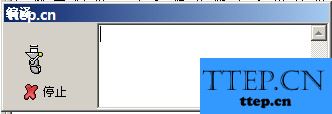

打开设置目录,我们可以看到,新制作出来的CMH文件。
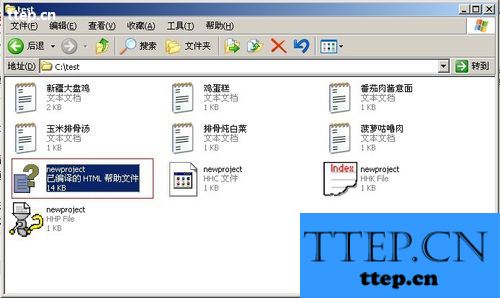
打开查看一下,可以看到,如下图界面。

制作完成。
小提示:
该软件还支持其它类型文件的CHM转换,如(*.htm;*.html;*.mht;*.txt)
编辑大个的文件时需要的时间会稍微长一些,制作过程中需要耐心等待。
软件还有更多功能,有兴趣大家亲自尝试。
CHM格式的帮助文件相信大家都不陌生,CHM文件形式多样,使用方便,深受大家喜爱。
今天给大家介绍一种把文本文件转换为CHM格式电子书的方法。
下载QuickCHM v2.6文件
安装 Quick CHM v2.6文件
运行Quick CHM安装文件,如下图,弹出软件运行向导。

根据安装向导进行安装,直到安装完成。

QuickCHM软件安装完成,界面如下:

事先准备好要制作成CHM文件的文本文件。
如下图,我们是放在C\test文件夹下。
下面看如何制作CHM文件。
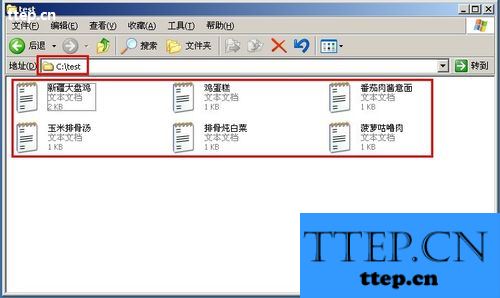
CHM文件制作过程:
利用Quick CHM2.6向导进行制作操作
打开QUICK CHM2.6软件,选择文件菜单下CHM向导。根据向导提示制作。

在向导设置框中设置项目参数
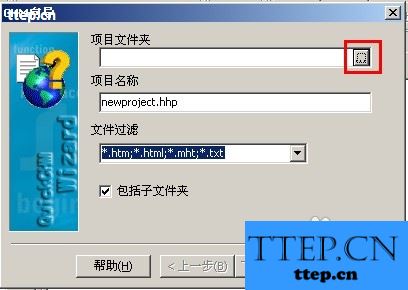
选择项目文件夹为文本文件的文件夹,如C:\test

设置完参数后点击下一步。

调整文件文件之间的先后顺序,调整后点击下一步。

设置主题及标题
如图,我在标题中写上标题“菜谱”
设置完成后点击 完成

编译文本文件。
点击图标菜单中绿色的三角箭头,如下图。
提示编译进度
编译完成:

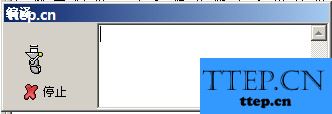

打开设置目录,我们可以看到,新制作出来的CMH文件。
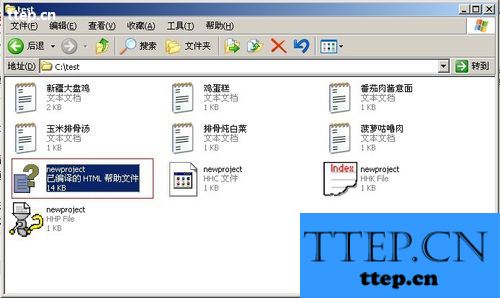
打开查看一下,可以看到,如下图界面。

制作完成。
小提示:
该软件还支持其它类型文件的CHM转换,如(*.htm;*.html;*.mht;*.txt)
编辑大个的文件时需要的时间会稍微长一些,制作过程中需要耐心等待。
软件还有更多功能,有兴趣大家亲自尝试。
- 最近发表
- 赞助商链接
